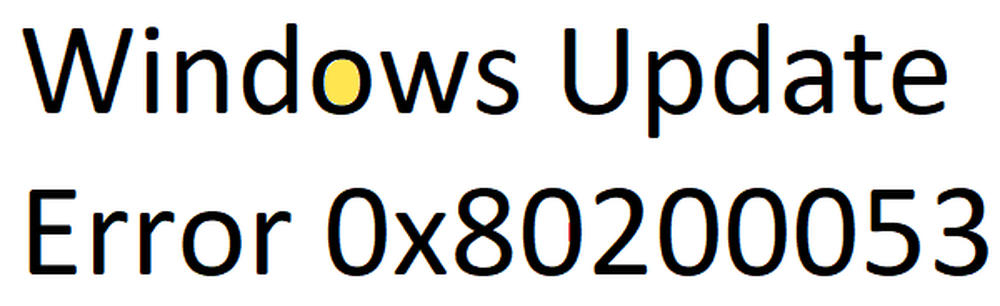Erreur Windows Update 0x80070490 lors de la mise à jour de Windows 10/8/7

Si vous recevez une erreur Windows Update 0x80070490 lors de la mise à jour de votre système d'exploitation Windows, voici quelques étapes à suivre pour vous aider à résoudre le problème. Cette erreur peut se produire si votre magasin de composants système ou votre manifeste de maintenance basée sur les composants (CBS) a été corrompu..

Erreur Windows Update 0x80070490
1] Sous Windows 10, Windows 8.1 et Windows 8, vous devez exécuter le Vérificateur de fichiers système et l’outil DISM pour réparer l’image système et restaurer l’intégrité du système, et voir si cela aiderait. Notre Ultimate Windows Tweaker peut vous aider à les exécuter en un clic. La commande à utiliser dans une invite de commande avec privilège est la suivante:
DISM.exe / Online / Cleanup-Image / RestoreHealth
Lorsque vous l'exécutez, l'outil DISM utilisera Windows Update pour fournir les fichiers nécessaires à la réparation des corruptions. Cependant, si votre client Windows Update est endommagé, KB958044 indique que vous devez utiliser une installation Windows en cours d'exécution en tant que source de réparation, ou utiliser un dossier côte à côte Windows à partir d'un partage réseau ou d'un support amovible, tel que le DVD Windows, en tant que source des fichiers, puis utilisez la commande suivante:
DISM.exe / Online / Cleanup-Image / RestoreHealth / Source: C: \ RepairSource \ Windows / LimitAccess
Ici, vous devrez remplacer C: \ RepairSource \ Windows avec l'emplacement de votre source de réparation.
Si vous utilisez Windows 7 ou Windows Vista, après avoir exécuté le vérificateur de fichiers système, vous devez utiliser l'outil de préparation à la mise à jour du système pour réparer Windows Update..
2] Si cela ne vous aide pas, créez un nouveau compte utilisateur et voyez si cela vous convient.
3] Vous devez également vous assurer que votre service de mise à jour Windows, votre service de transfert intelligent en arrière-plan et votre service de cryptographie fonctionnent correctement. Pour ce faire, ouvrez la boîte de dialogue Exécuter, tapez services.msc et appuyez sur Entrée pour ouvrir le gestionnaire de services. Ici, vous pouvez vérifier le statut de chacun de ces services. Assurez-vous qu'ils sont démarrés. Windows Update à Automatique (démarrage du déclencheur), BITS doit être défini sur Automatique (retardé) et Cryptographic Service sur Automatique. Double-cliquez sur le nom du service pour ouvrir sa boîte de dialogue Propriétés qui proposera des options supplémentaires..
4] Lancez le dépanneur Windows Update et voyez si cela vous aide.
Bonne chance.